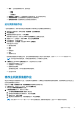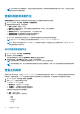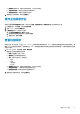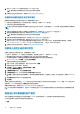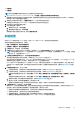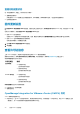Users Guide
● 中度降级
● 严重降级
注: 您不能使用信息严重性级别自定义主动式高可用性组件的严重性。
1. 在 OpenManage Integration for VMware vCenter 中,单击设置 > 覆盖主动式高可用性事件的严重性。
数据网格显示所有受支持的主动式高可用性事件。数据网格列包括用于自定义主机及其组件严重性的列(如事件 ID、事件说明、
组件类型、默认严重性和覆盖严重性列)。
2. 要更改主机及其组件的严重性,在覆盖严重性列中,从下拉列表中选择所需状态。
此策略应用于所有注册了 OMIVV 的 vCenter 服务器中所有主动式高可用性主机。
3. 对必须自定义的所有事件重复步骤 2。
4. 执行下面的任意一项操作:
a. 要保存自定义工作,请单击应用。
b. 要取消覆盖严重性设置,请单击取消。
要将覆盖严重性设置重设为默认值,请单击重设为默认值。
初始配置
您完成 OMIVV 基础安装和 vCenter 注册后,启动 vCenter 中的 OMIVV 时,将自动显示初始配置向导。
如果您想要稍后启动初始配置向导,请转至:
● 设置 > 初始配置向导 > 启动初始配置向导
● 控制面板 > 快速参考 > 启动初始配置向导
1. 在欢迎页面中,阅读说明,然后单击开始。
2. 在选择 vCenter 页面的 vCenter 下拉菜单中,选择特定 vCenter 或所有已注册的 vCenter,然后单击下一步。
注: 如果您具有多台属于同一 PSC 且使用相同 OMIVV 设备注册的 vCenter 服务器,并选择配置单台 vCenter 服务器,请重复
执行第 2 步,直至配置完每个 vCenter。
3. 在创建主机凭据配置文件页面中,单击创建主机凭据配置文件。
有关创建机箱凭据配置文件的更多信息,请参阅创建主机凭据配置文件 页面上的 35。
将主机添加到主机凭据配置文件后,OMIVV 的 IP 地址会自动设置为主机 iDRAC 的 SNMP 陷阱目标。OMIVV 在运行 ESXi 6.5 及
更高版本的主机上会启用 WBEM 服务,然后在检索 iDRAC IP 之后会禁用该服务。
OMIVV 使用 WBEM 服务正确同步 ESXi 主机和 iDRAC 关系。如果为特定主机配置 SNMP 陷阱目标发生故障,并且/或者为特定
主机启用 WBEM 服务发生故障,那么那些主机将被列为不符合要求。要查看并修复非合规问题,请参阅修复非合规主机 页面上
的 63 。
4. 在配置其他设置页面中,执行以下操作:
a. 计划资源清册作业。要获取有关计划资源清册数据的更多信息,请参阅计划资源清册作业 页面上的 91。
b. 计划保修检索作业。要获取有关计划保修检索作业的更多信息,请参阅计划保修检索作业 页面上的 91。
如果您要修改资源清册作业计划,请转至设置 > vCenter 设置 > 数据检索计划 > 资源清册检索或作业 > 资源清册 > 主机资源
清册。
如果您要修改保修检索作业计划,请转至设置 > vCenter 设置 > 数据检索计划 > 保修检索或作业 > 保修。
c. 配置事件和警报。有关配置事件和警报的信息,请参阅配置事件和警报 页面上的 83。
d. 要应用个别设置,请单独单击应用按钮,然后单击下一步。
强烈建议启用所有附加设置。如果未应用任何附加设置,将显示一条消息,指出所有附加设置都是必需的。
5. 在后续步骤页面中,阅读说明,然后单击完成。
建议将 OMIVV 主机与配置基线相关联,因为它使您能够密切监控主机和关联群集中发生的配置更改。只要主机成功通过 OMIVV
进行管理,便可为任何群集创建配置基线。要创建配置基线,请执行以下操作:
● 创建固件和驱动程序的存储库配置文件 - 这有助于您定义基准的固件和驱动程序版本。
● 创建系统配置文件 - 这有助于您定义主机的基准硬件配置。
● 创建群集配置文件 - 要创建成功的基线,请选择群集并关联固件、驱动程序和硬件配置。
● 需要使用机箱凭据配置文件管理已禁用 iDRAC IPv4 的 PowerEdge MX 机箱中存在的主机。
管理 OMIVV 设备设置 79